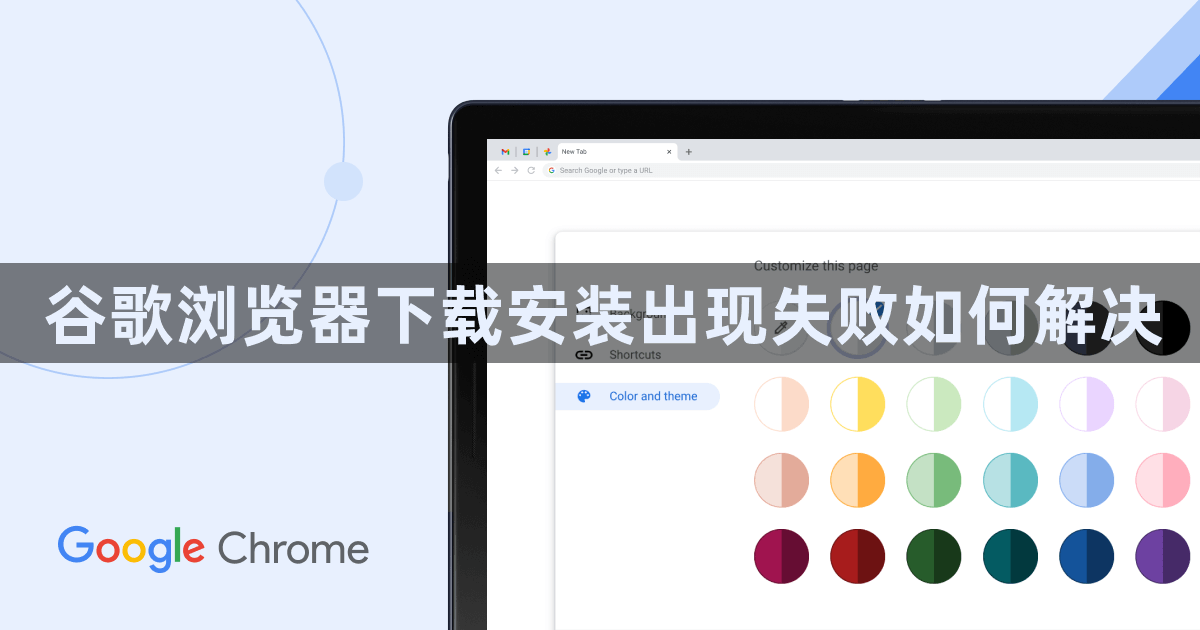
1. 检查网络连接:确保网络稳定,尝试打开其他网站,如百度、新浪等,看是否能够正常访问。如果其他网站也无法打开,说明网络存在问题,需要检查网络设备,如路由器、调制解调器等是否正常工作,或者联系网络服务提供商解决网络故障。同时,查看网络速度,使用网络测速工具检测当前网络的下载速度,若下载速度远低于Google浏览器下载安装包所需的速度,可能需要更换网络环境或暂停其他占用网络带宽的程序,以提高下载速度。此外,某些网络环境可能存在下载限制,如公司网络、学校网络等可能会限制对特定类型文件或网站的下载,可以尝试使用代理服务器或其他网络连接方式来绕过限制,但需注意遵守相关规定和法律法规。
2. 确认下载地址正确:从Google官方网站获取浏览器的下载安装包,根据操作系统版本选择正确的下载链接,如Windows系统、Mac系统或Linux系统等。避免使用第三方下载源,以防文件被篡改、捆绑恶意软件等风险,导致下载失败或安装后出现安全问题。
3. 检查存储空间和权限:检查电脑的磁盘空间是否足够存储Google浏览器安装包,若磁盘空间不足,需要删除一些不必要的文件或程序,以释放足够的空间用于下载和安装。同时,确保当前用户对下载目录具有写入权限,在Windows系统中,右键点击下载文件夹,选择“属性”,在“安全”选项卡中查看当前用户的权限设置,若权限不足,可点击“编辑”按钮进行修改;在Mac系统中,可通过“终端”使用“chmod”命令修改下载目录的权限;在Linux系统中,也可使用类似的命令来设置权限,具体命令可能因发行版而异。
4. 关闭防火墙和杀毒软件:防火墙可能会阻止Google浏览器安装包的下载,可暂时关闭防火墙,在Windows系统中,打开“控制面板”,找到“Windows防火墙”,点击“启用或关闭Windows防火墙”,选择“关闭”选项;在Mac系统中,进入“系统偏好设置”,点击“安全性与隐私”,然后点击“防火墙”选项卡,选择“关闭防火墙”;在Linux系统中,不同的发行版关闭防火墙的方法可能不同,一般可以使用相关的防火墙管理命令来关闭防火墙,如在Ubuntu系统中可以使用“sudo ufw disable”命令关闭防火墙。杀毒软件有时会误判Google浏览器安装包为病毒或可疑文件,从而导致下载失败,可暂时退出杀毒软件,下载完成后应及时开启防火墙和杀毒软件,以确保电脑的安全。
5. 清除浏览器缓存和Cookie:浏览器缓存可能会导致下载过程中出现错误,在Google浏览器中,点击右上角的三个竖点图标,选择“设置”,然后在设置页面中找到“隐私设置和安全性”部分,点击“清除浏览数据”按钮,在弹出的对话框中,选择要清除的数据类型,包括缓存的图片和文件等,然后点击“清除数据”按钮。同时,清除Cookie也可能会影响下载,在上述的“清除浏览数据”对话框中,勾选“Cookie及其他网站数据”选项,然后点击“清除数据”按钮,以清除浏览器中的Cookie。清除缓存和Cookie后,重新尝试下载Google浏览器安装包。
6. 使用下载管理器:如果常规下载方式一直失败,可以尝试使用专业的下载管理器工具,这些工具可以更好地管理下载任务,提高下载成功率。